驱动精灵怎么拦截弹窗广告-驱动精灵拦截弹窗的步骤
来源:插件之家
时间:2023-03-31 14:27:41 182浏览 收藏
在文章实战开发的过程中,我们经常会遇到一些这样那样的问题,然后要卡好半天,等问题解决了才发现原来一些细节知识点还是没有掌握好。今天golang学习网就整理分享《驱动精灵怎么拦截弹窗广告-驱动精灵拦截弹窗的步骤》,聊聊,希望可以帮助到正在努力赚钱的你。
驱动精灵怎么拦截弹窗广告?驱动精灵提示驱动备份、安装、删除等,越来越多的小伙伴使用驱动精灵来解决电脑中的驱动问题,有小伙伴知道驱动精灵怎么拦截弹窗吗,这里小编就给大家详细介绍一下驱动精灵拦截弹窗的步骤,大家感兴趣的话可以来看看。

驱动精灵拦截弹窗的步骤
1、打开软件,点击页面下方的"百宝箱"选项。
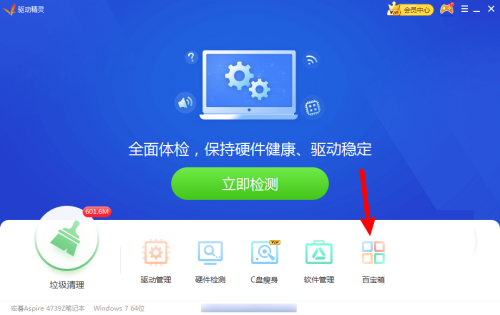
2、进入新界面后,点击"辅助优化"中的"弹窗拦截"选项。
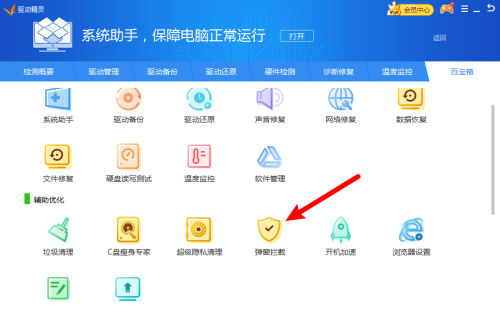
3、接着点击"扫描"按钮。
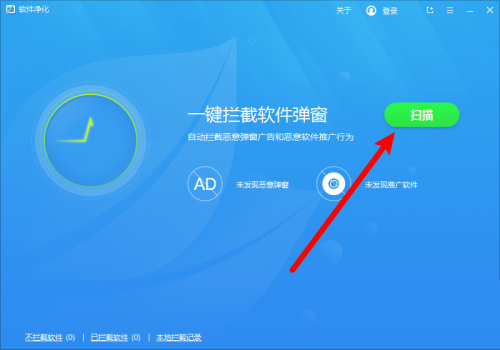
4、等待扫描完成。
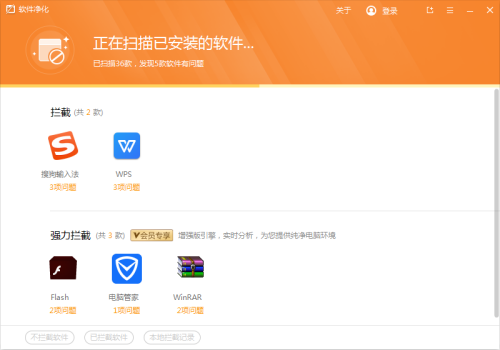
5、然后选择需要拦截的软件。
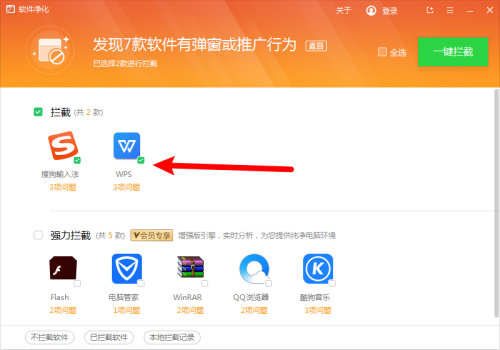
6、最后点击"一键拦截"按钮就可以了。
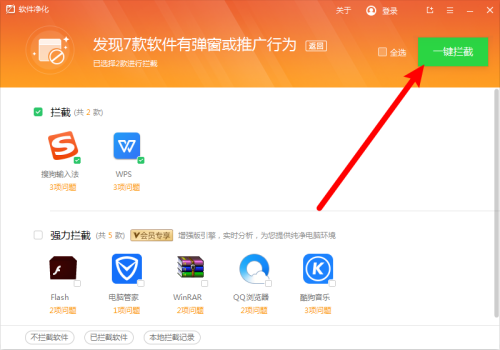
到这里,我们也就讲完了《驱动精灵怎么拦截弹窗广告-驱动精灵拦截弹窗的步骤》的内容了。个人认为,基础知识的学习和巩固,是为了更好的将其运用到项目中,欢迎关注golang学习网公众号,带你了解更多关于的知识点!
声明:本文转载于:插件之家 如有侵犯,请联系study_golang@163.com删除
相关阅读
更多>
-
501 收藏
-
501 收藏
-
501 收藏
-
501 收藏
-
501 收藏
最新阅读
更多>
-
141 收藏
-
355 收藏
-
270 收藏
-
332 收藏
-
439 收藏
-
409 收藏
-
157 收藏
-
354 收藏
-
378 收藏
-
479 收藏
-
304 收藏
-
474 收藏
课程推荐
更多>
-

- 前端进阶之JavaScript设计模式
- 设计模式是开发人员在软件开发过程中面临一般问题时的解决方案,代表了最佳的实践。本课程的主打内容包括JS常见设计模式以及具体应用场景,打造一站式知识长龙服务,适合有JS基础的同学学习。
- 立即学习 543次学习
-

- GO语言核心编程课程
- 本课程采用真实案例,全面具体可落地,从理论到实践,一步一步将GO核心编程技术、编程思想、底层实现融会贯通,使学习者贴近时代脉搏,做IT互联网时代的弄潮儿。
- 立即学习 516次学习
-

- 简单聊聊mysql8与网络通信
- 如有问题加微信:Le-studyg;在课程中,我们将首先介绍MySQL8的新特性,包括性能优化、安全增强、新数据类型等,帮助学生快速熟悉MySQL8的最新功能。接着,我们将深入解析MySQL的网络通信机制,包括协议、连接管理、数据传输等,让
- 立即学习 500次学习
-

- JavaScript正则表达式基础与实战
- 在任何一门编程语言中,正则表达式,都是一项重要的知识,它提供了高效的字符串匹配与捕获机制,可以极大的简化程序设计。
- 立即学习 487次学习
-

- 从零制作响应式网站—Grid布局
- 本系列教程将展示从零制作一个假想的网络科技公司官网,分为导航,轮播,关于我们,成功案例,服务流程,团队介绍,数据部分,公司动态,底部信息等内容区块。网站整体采用CSSGrid布局,支持响应式,有流畅过渡和展现动画。
- 立即学习 485次学习
